W przypadku korzystania z funkcji tablicy rozlanej, takich jak SEQUENCE,można odwołać się do całego zakresu rozlanego przez umieszczenie operatora zakresu rozlanego (#) za zakresem. W poniższym przykładzie w komórce A2 znajduje się formuła =SEKWENCJA(10), która rozlewa się do komórki A2:A11. W komórce C2 mamy formułę =SUMA(A2#), która jest równoważna funkcji =SUMA(A2:A11), ponieważ A2:A11 to zakres rozlany formuły w komórce A2. Zwracana jest wartość 55, czyli suma wszystkich wartości w zakresie tablicy rozlanej.
Jeśli zakres rozlanie rośnie lub kontrakty, na przykład przez zmianę formuły w zakresie A2 na =SEKWENCJA(20), formuła SUMA automatycznie to odzwierciedli. Jeśli był to zakres normalny, trzeba wprowadzić =SUMA(A2:A11) i zaktualizować go ręcznie w przypadku zmiany zakresu rozlanego. Często możesz nie zdawać sobie sprawy z tego, czy zakres uległ zmianie, więc może to spowodować usunięcie wielu przypuszczenia.
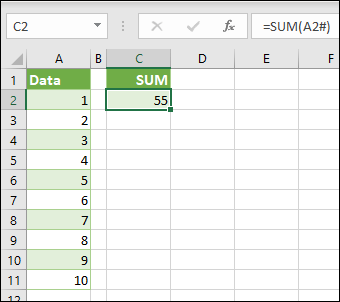
Oto kolejny przykład użycia operatora zakresu rozlanego w kilku formułach, w którym tworzymy unikatową listę z listy nazw, sortuje się listę, a następnie filtruj w celu użycia nazw o długości ponad 3 znaków. W komórce E2 mamy =SORTUJ(C2#) i =FILTRUJ(C2#;DŁ(C2#)>3) w komórce G2.
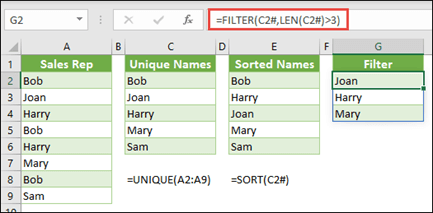
Znane ograniczenia
Operator zakresu rozlanego nie obsługuje odwołań do skoroszytów zamkniętych. Zamiast tego zwracana jest #REF! wartość błędu. Otwarcie skoroszytu, do których występuje odwołanie, rozwiąże ten problem.
Potrzebujesz dodatkowej pomocy?
Zawsze możesz zadać pytanie ekspertowi w społeczności technicznej programu Excel lub uzyskać pomoc techniczną w Społecznościach.
Zobacz też
Błędy #SPILL! w programie Excel










